No Excel 2013, você pode inserir datas e, em seguida, adicioná-las ou subtraí-las da mesma forma que qualquer outro número. Aqui estão quatro fórmulas comuns para calcular datas em Excel, bem como um sistema separado que é mais apropriado para contadores usando um 360 dias ano.
Calculando a data de hoje
Passo 1

Crédito da imagem: Imagem cortesia da Microsoft.
Modelo = HOJE () em uma célula vazia. Todas as fórmulas requerem parênteses, no entanto, na fórmula Hoje, eles devem permanecer vazios.
Vídeo do dia
Passo 2

Crédito da imagem: Imagem cortesia da Microsoft.
pressione Entrar para que o Excel calcule a fórmula. O valor calculado, a data de hoje, é visível na célula. Clique duas vezes na célula para ver a fórmula ou clique uma vez na célula para ver a fórmula no campo Fórmula acima da planilha.
etapa 3

Crédito da imagem: Imagem cortesia da Microsoft.
Altere a formatação da data conforme necessário clicando no Casa guia enquanto a célula que contém a data ainda está selecionada e, em seguida, clique no pequeno
Flecha na parte inferior do grupo Número da faixa de opções. O Excel oferece vários formatos, incluindo datas numéricas, datas de texto e combinações de números e texto, bem como data e hora.Calculando uma Data Futura
Passo 1
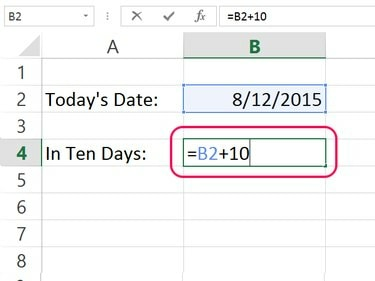
Crédito da imagem: Imagem cortesia da Microsoft.
Clique na célula em que deseja que uma data futura apareça. Modelo = e clique na célula que contém a data atual. Modelo + e o número de dias que você deseja no futuro, como =B2 + 10.
Dica
Outra maneira de inserir uma data futura com base na data de hoje é digitar = HOJE () + 10 na célula.
Passo 2
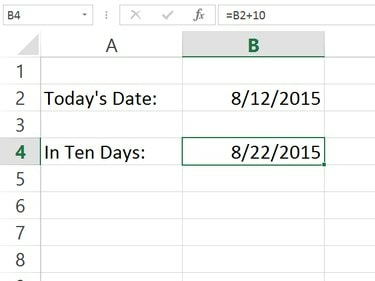
Crédito da imagem: Imagem cortesia da Microsoft.
pressione Entrar. O Excel calcula a data futura com base na data de hoje.
Calculando uma Data Passada
Passo 1

Crédito da imagem: Imagem cortesia da Microsoft.
Clique na célula em que deseja que uma data anterior apareça. Modelo = e clique na célula que contém a data de hoje. Modelo - e o número de dias que você deseja subtrair. Para subtrair cinco dias da célula B2, a fórmula é = B2-5.
Passo 2

Crédito da imagem: Imagem cortesia da Microsoft.
pressione Entrar. O Excel calcula a fórmula para fornecer a data anterior.
Calculando dias entre datas
Passo 1

Crédito da imagem: Imagem cortesia da Microsoft.
Clique na célula em que deseja que a diferença de datas apareça. Modelo =, clique na data posterior, digite - e clique na data anterior. Neste exemplo, a fórmula é = B4-B6.
Passo 2

Crédito da imagem: Imagem cortesia da Microsoft.
Cálculo de dias entre datas para contadores
Muitas organizações baseiam suas finanças em 12 meses de 30 dias, tornando a cada ano 360 dias. Se isso se aplica à sua organização, a Microsoft recomenda o uso do Excel DAYS360 fórmula para calcular a diferença entre os dias. Usar esta fórmula requer que as datas sejam inseridas usando o ENCONTRO Fórmula.
Passo 1

Crédito da imagem: Imagem cortesia da Microsoft.
Insira duas datas usando a fórmula DATA. Modelo = DATA () e digite a data entre parênteses usando o ano, mês e data, separados por vírgulas, como = DATA (2015,7,29).
Dica
Além da fórmula DATE, você pode usar a fórmula HOJE. Cada vez que você abre a planilha, o Excel recalcula a data do dia e ajusta as células dependentes de acordo.
Passo 2

Crédito da imagem: Imagem cortesia da Microsoft.
Selecione a célula na qual deseja que a diferença de datas apareça. Clique na guia Página inicial e altere o Número menu para indicar Número, em vez de Data, Porcentagem ou qualquer outro formato impróprio.
etapa 3
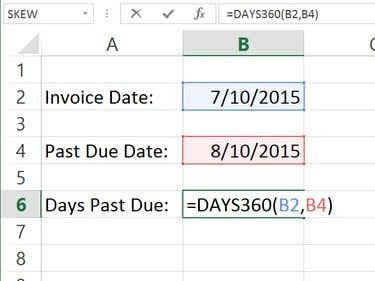
Crédito da imagem: Imagem cortesia da Microsoft.
Digite o = DIAS 360 () Fórmula. Clique dentro dos parênteses e, a seguir, clique na célula da data anterior. Digite uma vírgula e clique na célula da data posterior. Neste exemplo, a fórmula é = DIAS360 (B2, B4).
Passo 4

Crédito da imagem: Imagem cortesia da Microsoft.
pressione Entrar para que o Excel calcule a diferença de datas com base em um ano de 360 dias. Você pode aumentar ou diminuir o número de decimais conforme necessário clicando nos ícones apropriados no grupo Número do Casa fita.




